Jak opravit chybu This Device Is't Play Protect Certified Error on Custom ROMs
Různé / / June 29, 2022
Díky přizpůsobení a svobodě dělat cokoli s telefonem Android vyniká na trhu. Pokud nejste spokojeni s výchozím uživatelským rozhraním telefonu, můžete jej vyměnit za vlastní ROM. Opět, pokud jste přestali dostávat aktualizace pro váš telefon od výrobce, můžete vyzkoušet vlastní ROM běžící na nejnovější verzi Androidu. V obou scénářích tedy získáte skvělé možnosti přizpůsobení a kontrolu nad svým smartphonem.
Vlastní vývojář ROM však musí ROM zaregistrovat u společnosti Google. Pokud není zaregistrováno u společnosti Google, zařízení přijde o všechny služby Google, včetně aplikací a služeb Google. Když má zařízení nainstalovanou neregistrovanou vlastní ROM, zobrazí se chyba „Toto zařízení není certifikováno Play Protect“. Nyní, pokud jste jedním z těch, kteří se potýkají s takovou chybovou zprávou, tento článek vám pomůže. Zde jsme uvedli, jak to můžete opravit. Takže bez dalších okolků, pojďme se do toho pustit.
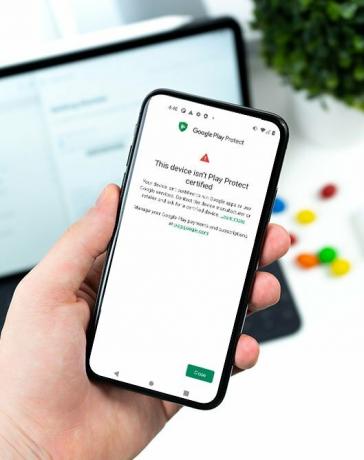
Obsah stránky
-
Jak opravit toto zařízení není chyba certifikovaná Play Protect na vlastních ROM?
- Nainstalujte Android SDK:
- Povolit ladění USB:
- Najít ID zařízení:
- Zaregistrujte svou vlastní ROM:
Jak opravit toto zařízení není chyba certifikovaná Play Protect na vlastních ROM?
K tomu musíte postupovat systematicky. Je to přesně tak, jak jsme zde uvedli níže. Žádný z těchto kroků nepřeskakujte a před přechodem na další se ujistěte, že je jeden krok dokončen.
Nainstalujte Android SDK:
Stáhněte si a rozbalte nástroje platformy Android SDK do svého počítače. V závislosti na operačním systému vašeho počítače si jej stáhněte Okna, Macnebo Linux. Bude to soubor zip. Jakmile jej budete mít, extrahujte jej na libovolném preferovaném místě. Nyní musíte na svém smartphonu povolit ladění USB.
Povolit ladění USB:
Tento krok je nezbytný, pokud chcete, aby váš počítač rozpoznal vaše zařízení při připojení přes USB v režimu ADB.
Reklamy
- Otevřete v telefonu nabídku nastavení.
- Přejděte na O telefonu > Číslo sestavení. Musíte sedmkrát klepnout na číslo sestavení. Na obrazovce se zobrazí vyskakovací okno s nápisem „Nyní jste vývojář“.
- Nyní se vraťte do Nastavení a Otevřít systém.
- Přejděte na Upřesnit > Možnosti vývojáře > Povolit ladění USB.
A to je vše. Váš smartphone je nyní připraven přijímat příkazy prostředí ADB.
Najít ID zařízení:
Zjištění ID zařízení bylo zpočátku komplikovaným procesem; uživatelé museli k těmto informacím obvykle rootovat své telefony. To už ale neplatí. Existuje aplikace s názvem Device ID, kterou si můžete stáhnout z webu Google Play obchod. Jakmile jej nainstalujete, otevřete jej a zobrazí se informace o ID zařízení. Poznamenejte si toto ID zařízení a poté přejděte k dalšímu kroku.
Zaregistrujte svou vlastní ROM:
Pro konečný proces registrace musíte navštívit stránku registrace zařízení Google.
- Kliknutím na tento odkaz přejdete na stránku registrace zařízení Google.
- Zde se přihlaste ke svému účtu.
- Nyní zadejte ID zařízení v části „Google Service Framework Android ID“.
- Ověřte captcha a poté klikněte na tlačítko Registrovat pod ním.
- Počkejte hodinu a vaše zařízení by mělo být úspěšně zaregistrováno.
Po dokončení registrace se zaregistruje i vaše vlastní ROM a na obrazovce se již nezobrazí chyba „Toto zařízení není certifikováno Play Protect“. Pokud máte nějaké dotazy nebo dotazy k tomuto článku, napište komentář níže a my se vám ozveme. Podívejte se také na naše další články o iPhone tipy a triky,Android tipy a triky, PC tipy a trikya mnohem více, kde najdete další užitečné informace.
Reklamy



